విషయ సూచిక
మీరు నెల మరియు సంవత్సరం వారీగా SUMIF చేయడానికి కొన్ని సులభమైన మార్గాల కోసం చూస్తున్నట్లయితే, మీరు సరైన స్థానంలో ఉన్నారు. సంవత్సరానికి ఒక నెల ఆధారంగా అమ్మకాలు లేదా ఖర్చుల రికార్డులను లేదా ఈ రకమైన గణనలను లెక్కించడానికి Excel చాలా సహాయకారిగా ఉంటుంది.
Excelలో ఈ పనులను చేయడానికి మీరు కొన్ని పద్ధతులను అనుసరించాలి, తద్వారా మీరు వాటిని సమర్థవంతంగా చేయగలరు. ఈ కథనాన్ని చదివిన తర్వాత, మీరు నెల మరియు సంవత్సరం వారీగా విలువలను సులభంగా సంక్షిప్తీకరించగలరు.
వర్క్బుక్
SUMIFని నెల మరియు సంవత్సరం వారీగా డౌన్లోడ్ చేసుకోండి.xlsx
నెల మరియు సంవత్సరం వారీగా SUMIF చేయడానికి 7 మార్గాలు
క్రింది డేటా టేబుల్లో, కొన్ని తేదీల ఆధారంగా నా వద్ద కొన్ని విక్రయాల రికార్డులు ఉన్నాయి. సంవత్సరంలో ఒక నెల ఆధారంగా అమ్మకాలను జోడించడానికి నేను సాధ్యమయ్యే పద్ధతులను వివరించడానికి క్రింది ఉదాహరణను ఉపయోగిస్తాను. ఇక్కడ, తేదీ ఆకృతి mm-dd-yyyy . నేను ఈ గణన కోసం Microsoft Excel 365 వెర్షన్ ని ఉపయోగించాను. మీరు మీ సౌలభ్యం ప్రకారం ఏవైనా ఇతర సంస్కరణలను ఉపయోగించవచ్చు.

విధానం-1: SUMIFS ఫంక్షన్ని ఉపయోగించి నెల మరియు సంవత్సరం వారీగా SUMIF చేయడానికి
మీరు కావాలనుకుంటే జనవరి 2019 అమ్మకాలను జోడించండి, ఆపై మీరు SUMIFS ఫంక్షన్ మరియు DATE ఫంక్షన్ ని ఉపయోగించవచ్చు.
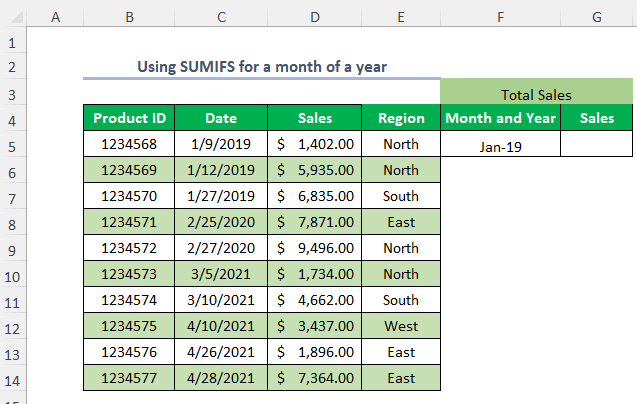
దశ-01 :
➤అవుట్పుట్ని ఎంచుకోండి సెల్ G5
=SUMIFS(D5:D14,C5:C14,">="&DATE(2019,1,1),C5:C14,"<="&DATE(2019,1,31)) D5:D14 అనేది సేల్స్ పరిధి, C5:C14 ప్రమాణాల పరిధి
">="&DATE(2019,1,1) మొదటి ప్రమాణం ఇక్కడ తేదీ ఒక మొదటి తేదీని అందిస్తుందినెల.
"<="&DATE(2019,1,31) రెండవ ప్రమాణం ఇక్కడ DATE ఒక నెల చివరి తేదీని అందిస్తుంది.
<14
➤ ENTER
ఫలితం :
ని నొక్కండి, ఇప్పుడు, మీరు జనవరి అమ్మకాల మొత్తాన్ని పొందుతారు 2019 .
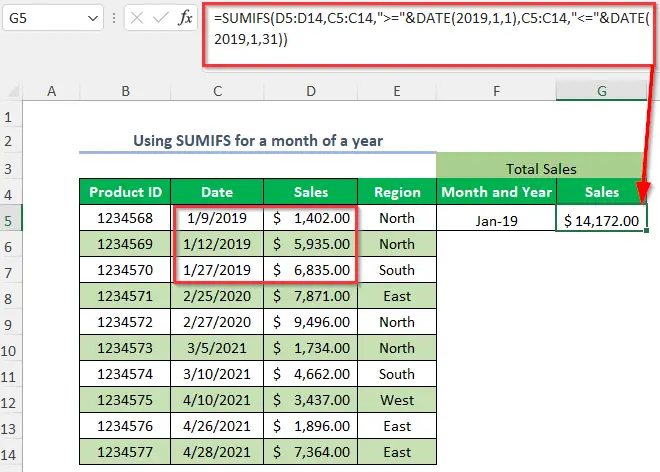
విధానం-2: ఒక నిర్దిష్ట వ్యవధిలో SUMIFS ఫంక్షన్ని ఉపయోగించడం
మీరు నిర్దిష్ట కాలానికి అమ్మకాల మొత్తాన్ని పొందవచ్చు. జనవరి 2019 నుండి ఫిబ్రవరి 2020 వరకు SUMIFS ఫంక్షన్ మరియు DATE ఫంక్షన్ .

దశ-01 :
➤అవుట్పుట్ని ఎంచుకోండి సెల్ G5
=SUMIFS(D5:D14,C5:C14,">="&DATE(2019,1,1),C5:C14,"<="&DATE(2020,2,29)) D5:D14 అనేది సేల్స్ పరిధి, C5:C14 ప్రమాణాల పరిధి
">="&DATE(2019,1,1) అనేది మొదటి ప్రమాణం ఇక్కడ DATE ఒక పీరియడ్ మొదటి తేదీని అందిస్తుంది.
"<="&DATE(2020,2,29) రెండవది ప్రమాణం ఎక్కడ తేదీ అనేది వ్యవధి యొక్క చివరి తేదీని అందిస్తుంది.

➤ ENTER
<0 నొక్కండి> ఫలితం:అప్పుడు, మీరు జనవరి 2019 నుండి ఫిబ్రవరి 2020 వరకు అమ్మకాల మొత్తాన్ని పొందుతారు.
0><1 8>విధానం-3: SUMIFS ఫంక్షన్ మరియు EOMONTH ఫంక్షన్
ని ఉపయోగించడం ద్వారా మీరు SUMIFS ఫంక్షన్ మరియు <1ని ఉపయోగించి సంవత్సరంలో ఒక నెల అమ్మకాల మొత్తాన్ని పొందవచ్చు>EOMONTH ఫంక్షన్ .
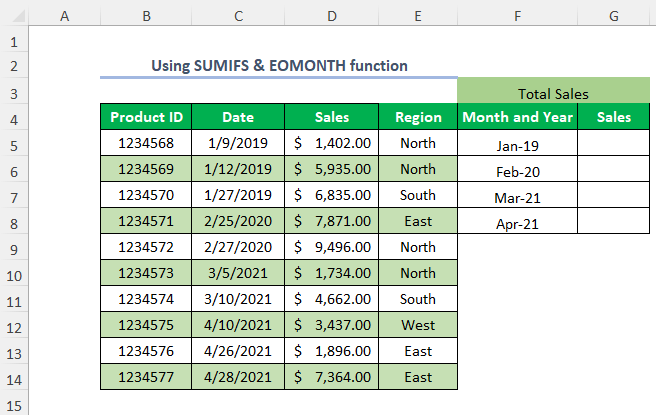
స్టెప్-01 :
➤అవుట్పుట్ని ఎంచుకోండి సెల్ G5
=SUMIFS($D$5:$D$14,$C$5:$C$14,">="&F5,$C$5:$C$14,"<="&EOMONTH(F5,0)) $D$5:$D$14 అనేది సేల్స్ , $C పరిధి $5:$C$14 ప్రమాణాల పరిధి
">="&F5 మొదటిది ప్రమాణం ఎక్కడ F5 ఒక నెల మొదటి తేదీ.
"<="&EOMONTH(F5,0) రెండవ ప్రమాణం ఎక్కడ EOMONTH ఒక నెల చివరి తేదీని అందిస్తుంది.

దశ-02 :
➤ ENTER నొక్కండి
➤ Fill Handle టూల్ని క్రిందికి లాగండి.
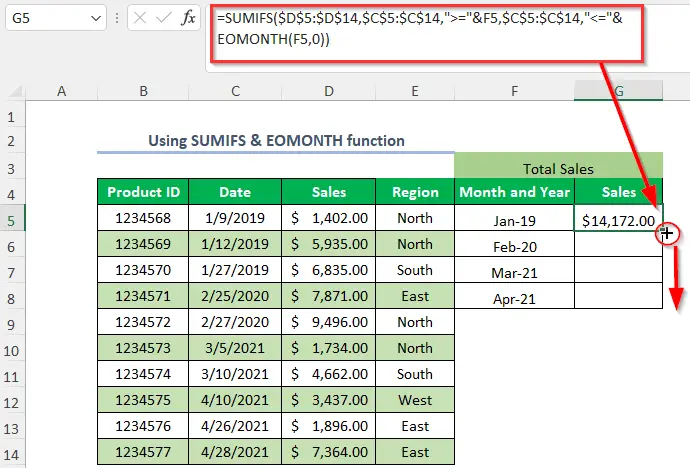
➤ ENTER
నొక్కండిఫలితం :
అప్పుడు, మీరు సంవత్సరంలోని వివిధ నెలల విక్రయాల మొత్తాన్ని పొందుతారు.

విధానం- 4: SUMPRODUCT ఫంక్షన్ని ఉపయోగించడం
మీరు ఒక సంవత్సరంలో ఒక నెల అమ్మకాల మొత్తాన్ని పొందాలనుకుంటే, మీరు SUMPRODUCT ఫంక్షన్ , MONTH ఫంక్షన్, ని ఉపయోగించవచ్చు. మరియు YEAR ఫంక్షన్ .

స్టెప్-01 :
➤అవుట్పుట్ సెల్ని ఎంచుకోండి G5
=SUMPRODUCT((MONTH(C5:C14)=2)*(YEAR(C5:C14)=2020)*(D5:D14)) D5:D14 అనేది సేల్స్ , C5:C14 పరిధి అనేది తేదీల పరిధి
MONTH(C5:C14) తేదీల నెలలను అందిస్తుంది మరియు అది 2కి సమానంగా ఉంటుంది మరియు దీని అర్థం ఫిబ్రవరి .
సంవత్సరం(C5:C14) తేదీల సంవత్సరాలను అందిస్తుంది మరియు అది 2కి సమానంగా ఉంటుంది 020

➤ ENTER
ఫలితం :
అప్పుడు, 2020 సంవత్సరం ఫిబ్రవరి కి మీరు అమ్మకాల మొత్తాన్ని పొందుతారు.
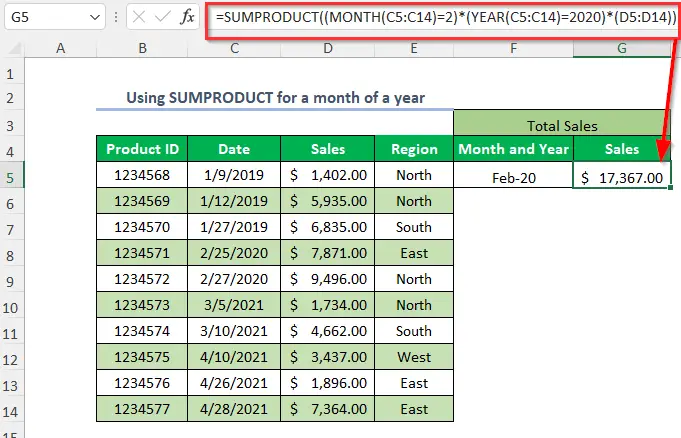
విధానం-5: ఒక కోసం విలువలను సంగ్రహించడం ప్రమాణాల ఆధారంగా సంవత్సరం యొక్క నెల
అనుకుందాం, మీరు జనవరి సంవత్సరం 2019 అమ్మకాల ని ప్రమాణాల కోసం సంగ్రహించాలనుకుంటున్నారు ప్రాంతం ఉత్తర . మీరు దీన్ని ఉపయోగించడం ద్వారా చేయవచ్చు SUMIFS ఫంక్షన్ మరియు DATE ఫంక్షన్ .

దశ-01 :
➤అవుట్పుట్ని ఎంచుకోండి సెల్ G5
=SUMIFS(D5:D14,E5:E14,"North",C5:C14,">="&DATE(2019,1,1),C5:C14,"<="&DATE(2019,1,31)) D5:D14 సేల్స్<పరిధి 2>, E5:E14 అనేది మొదటి ప్రమాణాల పరిధి మరియు C5:C14 రెండవ మరియు మూడవది ప్రమాణాల పరిధి
0>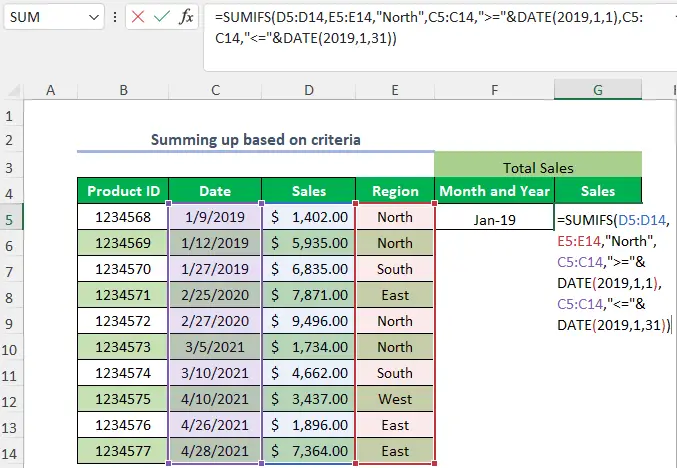
ఉత్తరం మొదటి ప్రమాణం
">="&DATE(2019,1,1) రెండవ ప్రమాణం ఇక్కడ DATE ఒక పీరియడ్ యొక్క మొదటి తేదీని అందిస్తుంది.
"<="&DATE(2019,1,31) అనేది మూడవ ప్రమాణం ఇక్కడ DATE వ్యవధి యొక్క చివరి తేదీని తిరిగి ఇవ్వండి.
➤ ENTER నొక్కండి
ఫలితం :
ఇప్పుడు, మీరు మొత్తాన్ని పొందుతారు జనవరి 2019 ఉత్తర ప్రాంతానికి విక్రయాల సంఖ్య.
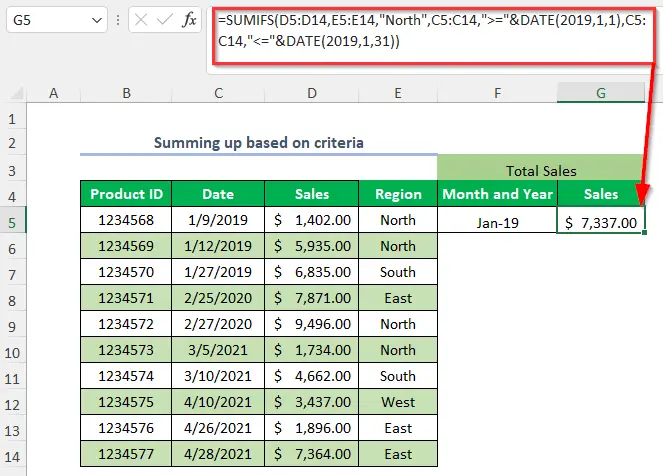
విధానం-6: SUM మరియు IF ఫంక్షన్ని ఒక నెలలో ఉపయోగించడం ప్రమాణాల ఆధారంగా
ఒక సంవత్సరం మీరు జనవరి సంవత్సరం 2019 సంవత్సరం అమ్మకాలు ప్రమాణాల కోసం ఉత్తర ప్రాంతం. మీరు SUM ఫంక్షన్ మరియు IF ఫంక్షన్ ని ఉపయోగించి దీన్ని చేయవచ్చు.

Step-01 :
➤అవుట్పుట్ని ఎంచుకోండి సెల్ G5
=SUM(IF(MONTH(C5:C14)=1,IF(YEAR(C5:C14)=2019,IF(E5:E14="North",D5:D14)))) IF ఫంక్షన్ త్రీ లాజికల్ని ఉపయోగించి షరతులు ఇక్కడ ఉపయోగించబడ్డాయి.

➤ ENTER
ఫలితం :
నొక్కండి ఆ తర్వాత, మీరు జనవరి 2019 కి ఉత్తర ప్రాంతం కోసం అమ్మకాల మొత్తాన్ని పొందుతారు.
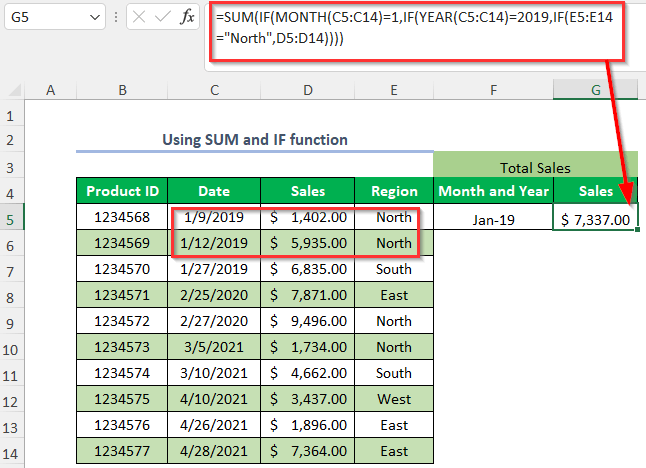
విధానం-7: పివోట్ ఉపయోగించడం పట్టిక
మీరు ఒక నెల అమ్మకాల మొత్తాన్ని కలిగి ఉండవచ్చు పివోట్ టేబుల్ ని ఉపయోగించి సంవత్సరం.

దశ-01 :
➤ ఇన్సర్ట్కి వెళ్లండి ట్యాబ్>> పివట్ టేబుల్ ఎంపిక
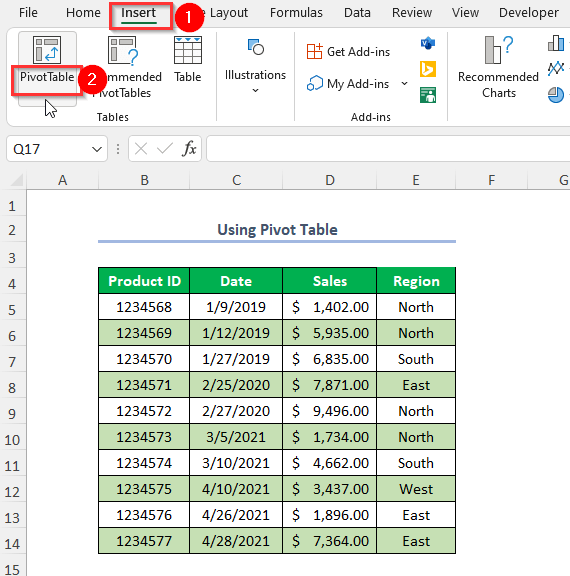
పివోట్ టేబుల్ని సృష్టించండి డైలాగ్ బాక్స్ పాపప్ అవుతుంది.
➤పట్టిక/పరిధిని ఎంచుకోండి
➤ కొత్త వర్క్షీట్
➤ సరే

అప్పుడు మీరు పివోట్ టేబుల్1 మరియు పివోట్ టేబుల్ ఫీల్డ్స్
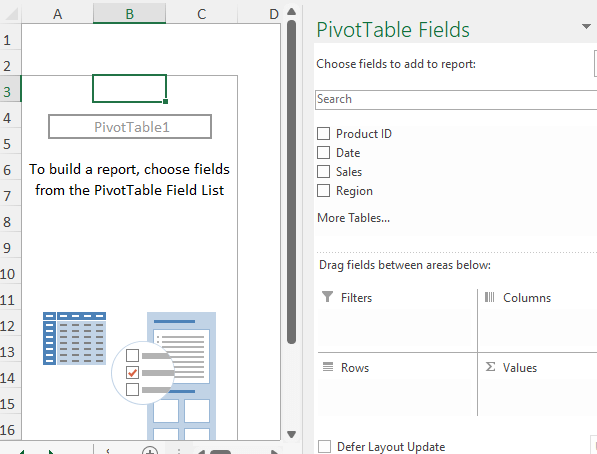
➤ కిందకి లాగండి తేదీ కి వరుసలు ఏరియా మరియు అమ్మకాలు విలువలు ఏరియా.
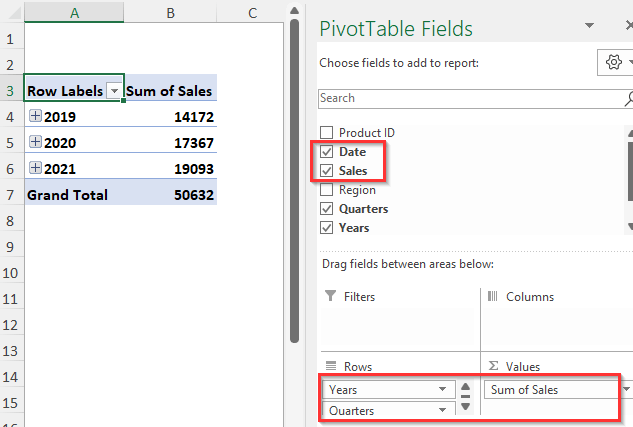
ఆ తర్వాత, కింది పట్టిక సృష్టించబడుతుంది.
➤ వరుస లేబుల్లలో ఏదైనా సెల్ని ఎంచుకోండి
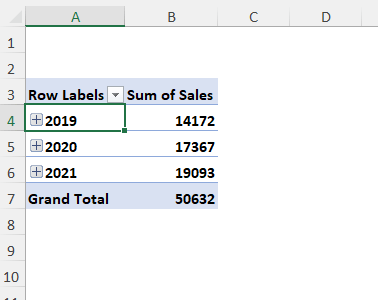
➤పై కుడి క్లిక్ చేయండి మీ మౌస్.
➤ గ్రూప్ ఎంపిక

➤ నెలలు మరియు సంవత్సరాలపై క్లిక్ చేయండి సూచించిన ప్రాంతంలోని ఎంపిక
➤ సరే

ఫలితం :
నొక్కండి 0>ఇప్పుడు, మీరు ఈ క్రింది విధంగా సంవత్సరంలో ఒక నెల అమ్మకాల మొత్తాన్ని పొందుతారు. 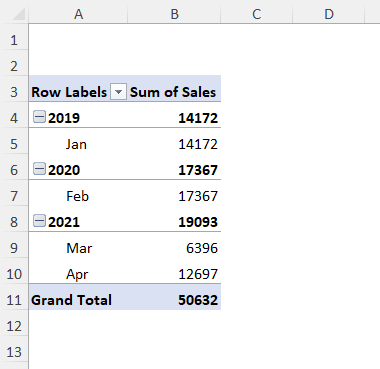
ప్రాక్టీస్ విభాగం
మీ స్వంతంగా ప్రాక్టీస్ చేయడం కోసం మేము కలిగి ఉన్నాము అభ్యాసం విభాగం అందించబడింది కుడి వైపున ఉన్న ప్రతి షీట్లోని ఒక్కో పద్ధతికి దిగువన ఉన్నటువంటి అయాన్. దయచేసి దీన్ని మీరే చేయండి.

ముగింపు
ఈ ఆర్టికల్లో, నేను ఎక్సెల్లో నెల మరియు సంవత్సరానికి SUMIF చేయడానికి సులభమైన మార్గాలను వివరించడానికి ప్రయత్నించాను. మీకు ఇది ఉపయోగకరంగా ఉంటుందని ఆశిస్తున్నాము. మీకు ఏవైనా సూచనలు లేదా ప్రశ్నలు ఉంటే వాటిని మాతో పంచుకోవడానికి సంకోచించకండి.

